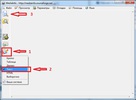FAQ - Получение подробной информации по видеофайлам
Автор
Сообщение
Alexxxiy ®
Стаж: 17 лет
Сообщений: 232
Откуда: Уфа
FAQ - Получение подробной информации по видеофайлам
Получение информации при помощи "GSpot" Данная программа есть в кодек-паке K-Lite Codec Pack. Данная программа показывает все необходимые данные для большенства форматов видео, но имеет некоторые проблемы с файлами в AVC (*.mkv) Запускаем gspot (Пуск->Программы->K-Lite Codec Pack->Tools->GSpot Codec Information). Переносим в появившееся окошко ярлык фильма. Ждем,пока программа считает все данные. И видим примерно такое окошко. (я для примера загрузил фильм Внутри я танцую, который выложил на треккере)
Создаем новую тему в нужной ветке форума с фильмами. Итак, вот перед нами окно в котором нужно вбить основные данные о видео-файле.
1) меню Качество. Из выпадающего списка выбираем нужный пункт. Если это двдрип - выбираем DVDRip, если непожатый DVD, соответственно DVD5 или DVD9. И так далее. Что значит каждый пункт, надеюсь каждый знает. Ежели не знает. то ищем информацию на форуме.
2) меню формат. Если это рипы, то смотрим на расширение файла(имя и расширение файла в окне GSPOT). Выбираем нужное расширение.
3)Видео кодек. смотрим в окне GSPOT пункт Видеокодек. Смотрим на само название не обращая внимания на цифры. В данном случае это - DivX. Выбираем в выпадающем меню соответствующий элемент.
4)Аудио кодек. смотрим в окне GSPOT пункт Аудиокодек. Тут тоже обращаем внимание именно на само название, без впереди идущих цифр 0х0055. В данном случае кодек - MP3. Выбираем в выпадающем меню соответствующий элемент.
5)Строка Видео. смотрим в окне GSPOT большой раздел Видео. Из него компонуем строчку в такой последовательности: Видеокодек+Разрешение+(масштаб)+фрэймрейт+битрейт+бит на фрэйм. У меня получилась такая строчка: DivX 5.1.1, 480 x 256 (15:8), 25.000 fps, ~1013 kb/s, 0.330 bit/frame.
6) Строка Аудио. смотрим в окне GSPOT пункт битрейт и параметры аудиокодека. копируем. у меня получилась такая строчка:MP3 48000Hz 128 kb/s tot , Joint Stereo.
Вот и все. И плюс еще в GSPOTе в пункте продолжительность видим точную продолжительность фильма. Вбиваем ее в строку Продолжительность.
(с) xt13r
Получение информации при помощи "Media Player Classic (MPC)" Более простой способ узнать инфу по видео-файлам,в том числе и по mkv-файлам. Просто в Media Player classic нажимаем shift+F10 (либо Файл -> Свойства) и выбираем закладку Details.
Но данный плеер не всегда показывает битрейты, обязательные к указанию, поэтому будьте внимательны при оформлении релиза. Важно !!!: MPC показывает данные только по одной дорожке и не показывает данные по субтитрам, поэтому не рекомендуется его использовать для оформления релизов.
Получение информации при помощи "KMPlayer" Достаточно полную информация о файле дает KMPlayer. Чтобы посмотреть информацию по файлу запустите необходимый файл и нажмите Alt+J (либо в контекстном меню выберете "Информация о записи"). Появится окно:
Нажмите на "Копировать" тогда данные из плеера скопируются в буфер обмена. Но данный плеер не всегда показывает битрейты, обязательные к указанию, поэтому будьте внимательны при оформлении релиза.
Получение информации при помощи "MediaInfo" Очень удобная и почти всеядная программа для получения данных по медиа-файлам. Удобно использовать для релизов сериалов и раздач содержащих большое количество медиа-файлов, т.к. реализована возможность получения данных не только с отдельных файлов, но и целых папок. Для начала настроим отоброжение:Параметры->предпочтения
В появившемся окне выбираем Выборочно->Serial ( Для отдельного фильма лучше выбрать Movie ) и жмем Ok
Вибираем тип просмотра Выборочно
Указываем папку где лежат файлы ( либо файл для отдельного видео )
Я указал путь к папке TMN (I, II, III) Получаем:
Копируем полученные данные ( незабудте поправить спойлер )
Для быстрого просмотра данных по видео файлу нужно просто навести на него курсор мыши. Тогда появится окошко с данными:
Но данная программа не всегда показывает битрейты для *mkv, обязательные к указанию, поэтому будьте внимательны при оформлении релиза. (с) Alexxxiy
Получение информации при помощи "AviInfo" Для одного avi проще использовать AviInfo - 1 способ - запустите AviInfo и в появившемся окне выбрать нужную avi-шку.
- 2 способ - клик правой кнопкой мыши по нужному файлу и в меню выбрать Show info by AviInfo
В результате одного их этих действий появится окно программы
далее Options-Show Info As Text Копируем две последние строчки
(video, audio) и вставляем в описание вашего фильма. (с) Lot
Получение информации при помощи "Avdump" Определяет битрейты даже если не удалось их определить другим путем (помогает даже в самых тяжелых случаях с .mkv файлами)
В архиве присутствуют 3 файла: - Avdamp.exe.
- Avdamp_Lite.bat - показывает не все данные, возможен просмотр данных сразу по нескольким файлам.
- Avdamp_full.bat - показывает все данные, только на 1 файл
Чтобы получить подробную информацию по файлу, достаточно поместить такой батник и avdump.exe в папку с интересующим видеофайлом и перетащить нужный файл на батник, после чего получится текстовый файл "название_файла.avdump.txt" примерно следующего содержания: Для Avdamp_full.bat: File: G:V_DVDRips and BDRipCartoonsHobbit(Хоббит).mkv Duration: 01:17:17 (4636.63) Track #1: default video lang: und (1) codc: V_MPEG4/ISO/AVC -> H264/AVC (22) reso: 720x480 (720x540) -> Unknown (aka not common) anamorphic fram: 23.976 fps rate: 1340 kbps (1340.25) - битрейт видео dura: 01:17:17 (4636.59) size: 740.79 MB (776770529) Track #2: default audio lang: rus -> Russian (15) codc: A_AAC -> AAC (9) chan: 2 -> Stereo samp: 48000 Hz rate: 138 kbps (138.00) - битрейт аудио первой звуковой дорожки dura: 01:17:16 (4636.31) size: 76.27 MB (79973638) Track #3: audio lang: eng -> English (4) codc: A_AAC -> AAC (9) chan: 2 -> Stereo samp: 48000 Hz rate: 130 kbps (130.44) - битрейт аудио второй звуковой дорожки dura: 01:17:16 (4636.31) size: 72.09 MB (75594201) Sizes: (check sanity) disk: 891.17 MB (934461148) trac: 889.15 MB (932338368) [based on track size] bitr: 889.16 MB (932347615) [based on bitrate] tdif: 2.02 MB (2122780) 0.22% bdif: 2.02 MB (2113532) 0.22% (стоит отметить что ни одна из вышеприведенных программ, кроме этой, для данного файла не смогли определить аудио и видео битрейты)
Код батника для удобного использования: Код:
@echo off %0..avdump.exe %1 -log:%1.avdump.txt
- Если заменить %1 на %*, то можно перетаскивать сразу несколько файлов, но название текстового файла будет соответствовать названию первого.
- Если добавить в конце строки -s, то информация в текстовом файле сократится до следующего:
Результат на выходе (перетащено 2 файла) для Avdamp_Lite.bat: File: G:V_DVDRips and BDRipCartoonsHobbit(Хоббит).mkv 0.D: 01:17:17 (4636.59) 1.V: 720x480 (Unknown (aka not common) anamorphic) H264/AVC 1340.25 kbps 23.976 fps [] 2.A: Russian AAC 137.995 kbps Stereo [] 3.A: English AAC 130.438 kbps Stereo [] File: G:V_DVDRips and BDRipCartoonsTitan.mkv 0.D: 01:34:56 (5695.69) 1.V: 1024x576 (16:9) H264/AVC 1648.1 kbps 23.976 fps [] 2.A: Russian AAC 283.432 kbps 5.1 Surround [] 3.A: English AAC 253.41 kbps 5.1 Surround [] 4.S: Russian plain soft subs 5.S: English plain soft subs Код:
@echo off %0..avdump.exe %* -log:%1.avdump.txt -s
(с) Alexxxiy
Получение информации при помощи "AGR" AGR это графический интерфейс для avdump (официальная консольная утилита anidb для работы с видео файлами), созданный с целью улучшения качества заполнения технической информации. Для работы с ним нужно просто разархивировать архив в любое удобное для вас место и запустить файл AGR.exe Вы увидете окно следующего вида:
жмем на кнопку открыть файл и выбираем видео файл по которому хотим получить тех. данные. После этого окно программы изменится и станет таким:
нам стало доступно еще пять кнопок из которых наибольший для нас интерес представляет кнопка номер 3 потому как именно это кнопка после ее нажатия выводит нам в текстовом файле подробную техническую информацию о видео файле. Просто копируем соответствующие данные и получаем грамотно заполненые тех. данные. (с) Ekskurs
Получение информации при помощи "BDInfo" (Получение информации о Blu-Ray диске) - Скачиваем программу BDInfo (см. ниже)
- Запускаем BDInfo.exe (программа не требует установки) и выбираем папку с диском с помощью кнопки Browse...:
В случае неправильного выбора папки программа выдаст ошибку:
- Выбираем все плейлисты (playlist file) с продолжительностью фильма (lenght) (продолжительность фильма можно посмотреть с помощью BD-плееров, например ArcSoft TotalMedia Theatre или CyberLink PowerDVD):
- Нажимаем кнопку Scan Bitrates:
- Ждём, пока закончится сканирование диска:
По завершению сканирования появится окошко об окончании процедуры:
- Нажимаем кнопку View Report...:
Появится окошко со сгенерированным отчетом работы программы:
- Последовательно выбираем каждый плэйлист, для которого программа сделала отчет, нажимаем кнопку Copy to Clipboard, и вставляем отчет в шаблон / описание раздачи:
- Отчет готов!
Добавил duxil (автор m0j0)
Получение информации при помощи "PowerDVD" (Получение информации о DVD диске) Запускаете PowerDVD и открываете в нем нужный DVD. 1. Кликаете кнопку настроек на панели плеера или правым кликом по изображению вызываете контекстное меню, в котором выбираете строку "Configuration / Настройки"
2. Выбираете вкладку "Information / Информация", из которой, собственно, путем копирования берете нужную Вам информацию.
Получение информации при помощи "DVDInfo" (Получение информации о DVD диске) Использование: - запустить программу и в открывшемся окне выбора директории выбрать VIDEO_TS диру на диске или на харде, где находится VIDEO_TS.IFO. - дать в командной строке параметром путь к директории, где лежит VIDEO_TS.IFO на диске или на харде - дать в командной строке полный путь к любому IFO-файлу - воспользоваться расширением эксплорера и выбрать новый пункт в выпадающем по правой кнопке меню файла. - ассоциировать в TotalCommander-е с расширением IFO на кнопку Alt+F3 (ну или любую другую в любом другом файл-менеджере) - перенаправить информацию в текстовый файл, задав определенные параметры в командной строке (список параметров выдается если задать параметр /?) и поставить в конце ">file.txt". [Внимание! Программа ничего не выдает на вызывающую ее консоль, это не консольная аппликация. Данный режим только для перенаправления информации в файл.] - использовать информационный модуль, сделанный в виде ActiveX-компоненты и который собственно и вытаскивает инфу из файлов, в своей собственной программе smileold.gif
Если программа получит путь к VIDEO_TS.IFO, по покажет инфу по всем найденным VTS, относящемся к выбранному ДВД. Если же к конкретному VTS.IFO - то только о нем.
Программа работает только с IFO-файлами, не делая анализа VOB-ов, поэтому информация типа делеев дорожеи или других подробностей, нее относящихся к IFO - не выдает. Короче то, что она показывает, можно получить и в IfoEdit-е winkold.gif.
Последний раз редактировалось: Alexxxiy (2011-03-21 22:15), всего редактировалось 16 раз(а)
Alexxxiy ®
Стаж: 17 лет
Сообщений: 232
Откуда: Уфа
Данная тема носит только справочный характер. А также создана для того, чтобы собрать всё необходимое в одном месте, в подразделе "Кино, Видео и ТВ - помощь по разделу"
Ниже, вы можете скачать некоторые из приведенных выше программ. Avdamp - не требует установки. Достаточно распаковать архив в папку с видео файлами. MediaInfo - не требует установки. Можно распаковать в папку с программами и создать ярлык на рабочем столе. AviInfo - требуется установка. В архиве лежит инсталятор.
Последний раз редактировалось: Alexxxiy (2009-12-29 20:21), всего редактировалось 1 раз
Alexxxiy ®
Стаж: 17 лет
Сообщений: 232
Откуда: Уфа
Avdamp
Alexxxiy ®
Стаж: 17 лет
Сообщений: 232
Откуда: Уфа
MediaInfo
Alexxxiy ®
Стаж: 17 лет
Сообщений: 232
Откуда: Уфа
AviInfo
Барабулька
Стаж: 15 лет
Сообщений: 218
BDInfo v.0.5.6 The BDInfo tool was designed to collect video and audio technical specifications from Blu-ray movie discs, including: - Disc Size
- Playlist File Contents
- Stream Codec and Bitrate Details
Requirements: - Windows XP, Windows Vista or Windows 7 Operating System
- Blu-ray BD-ROM Drive
- .NET Framework 2.0 or Higher
Known Issues: - BDInfo will *NOT* function correctly with copy-protected discs.
- Occasionally inaccurate bit-depth on Dolby TrueHD audio streams.
- Problems scanning some Blu-ray 3D discs when SSIF scanning is enabled.
Recommended Links: The Blu-ray Audio and Video Specifications Thread at AVS Forum is the recommended place to share disc scans you have made with the community, to view scans made by others and to generally discuss Blu-ray specs.
Вы не можете начинать темы
Вы не можете отвечать на сообщения
Вы не можете редактировать свои сообщения
Вы не можете удалять свои сообщения
Вы не можете голосовать в опросах
Вы не можете прикреплять файлы к сообщениям
Вы не можете скачивать файлы
Текущее время: 02-Ноя 01:22
Часовой пояс: UTC + 5
| Автор | Сообщение |
|---|---|
|
Alexxxiy ®
Стаж: 17 лет |
|
|
FAQ - Получение подробной информации по видеофайлам Получение информации при помощи "GSpot" Данная программа есть в кодек-паке K-Lite Codec Pack. Данная программа показывает все необходимые данные для большенства форматов видео, но имеет некоторые проблемы с файлами в AVC (*.mkv) Запускаем gspot (Пуск->Программы->K-Lite Codec Pack->Tools->GSpot Codec Information). Переносим в появившееся окошко ярлык фильма. Ждем,пока программа считает все данные. И видим примерно такое окошко. (я для примера загрузил фильм Внутри я танцую, который выложил на треккере) Итак, вот перед нами окно в котором нужно вбить основные данные о видео-файле.
1) меню Качество. Из выпадающего списка выбираем нужный пункт. Если это двдрип - выбираем DVDRip, если непожатый DVD, соответственно DVD5 или DVD9. И так далее. Что значит каждый пункт, надеюсь каждый знает. Ежели не знает. то ищем информацию на форуме. 2) меню формат. Если это рипы, то смотрим на расширение файла(имя и расширение файла в окне GSPOT). Выбираем нужное расширение. 3)Видео кодек. смотрим в окне GSPOT пункт Видеокодек. Смотрим на само название не обращая внимания на цифры. В данном случае это - DivX. Выбираем в выпадающем меню соответствующий элемент. 4)Аудио кодек. смотрим в окне GSPOT пункт Аудиокодек. Тут тоже обращаем внимание именно на само название, без впереди идущих цифр 0х0055. В данном случае кодек - MP3. Выбираем в выпадающем меню соответствующий элемент. 5)Строка Видео. смотрим в окне GSPOT большой раздел Видео. Из него компонуем строчку в такой последовательности: Видеокодек+Разрешение+(масштаб)+фрэймрейт+битрейт+бит на фрэйм. У меня получилась такая строчка: DivX 5.1.1, 480 x 256 (15:8), 25.000 fps, ~1013 kb/s, 0.330 bit/frame. 6) Строка Аудио. смотрим в окне GSPOT пункт битрейт и параметры аудиокодека. копируем. у меня получилась такая строчка:MP3 48000Hz 128 kb/s tot , Joint Stereo. Вот и все. И плюс еще в GSPOTе в пункте продолжительность видим точную продолжительность фильма. Вбиваем ее в строку Продолжительность. Получение информации при помощи "Media Player Classic (MPC)" Более простой способ узнать инфу по видео-файлам,в том числе и по mkv-файлам. Просто в Media Player classic нажимаем shift+F10 (либо Файл -> Свойства) и выбираем закладку Details.
Получение информации при помощи "KMPlayer" Достаточно полную информация о файле дает KMPlayer. Чтобы посмотреть информацию по файлу запустите необходимый файл и нажмите Alt+J (либо в контекстном меню выберете "Информация о записи"). Появится окно:
Нажмите на "Копировать" тогда данные из плеера скопируются в буфер обмена. Получение информации при помощи "MediaInfo" Очень удобная и почти всеядная программа для получения данных по медиа-файлам. Удобно использовать для релизов сериалов и раздач содержащих большое количество медиа-файлов, т.к. реализована возможность получения данных не только с отдельных файлов, но и целых папок. Для начала настроим отоброжение:Параметры->предпочтения
В появившемся окне выбираем Выборочно->Serial ( Для отдельного фильма лучше выбрать Movie ) и жмем Ok
Вибираем тип просмотра Выборочно
Указываем папку где лежат файлы ( либо файл для отдельного видео )
Я указал путь к папке TMN (I, II, III) Получаем:
Копируем полученные данные ( незабудте поправить спойлер ) Для быстрого просмотра данных по видео файлу нужно просто навести на него курсор мыши. Тогда появится окошко с данными: Получение информации при помощи "AviInfo" Для одного avi проще использовать AviInfo
Получение информации при помощи "Avdump" Определяет битрейты даже если не удалось их определить другим путем (помогает даже в самых тяжелых случаях с .mkv файлами) В архиве присутствуют 3 файла:
File: G:V_DVDRips and BDRipCartoonsHobbit(Хоббит).mkv Duration: 01:17:17 (4636.63) Track #1: default video lang: und (1) codc: V_MPEG4/ISO/AVC -> H264/AVC (22) reso: 720x480 (720x540) -> Unknown (aka not common) anamorphic fram: 23.976 fps rate: 1340 kbps (1340.25) - битрейт видео dura: 01:17:17 (4636.59) size: 740.79 MB (776770529) Track #2: default audio lang: rus -> Russian (15) codc: A_AAC -> AAC (9) chan: 2 -> Stereo samp: 48000 Hz rate: 138 kbps (138.00) - битрейт аудио первой звуковой дорожки dura: 01:17:16 (4636.31) size: 76.27 MB (79973638) Track #3: audio lang: eng -> English (4) codc: A_AAC -> AAC (9) chan: 2 -> Stereo samp: 48000 Hz rate: 130 kbps (130.44) - битрейт аудио второй звуковой дорожки dura: 01:17:16 (4636.31) size: 72.09 MB (75594201) Sizes: (check sanity) disk: 891.17 MB (934461148) trac: 889.15 MB (932338368) [based on track size] bitr: 889.16 MB (932347615) [based on bitrate] tdif: 2.02 MB (2122780) 0.22% bdif: 2.02 MB (2113532) 0.22% Код батника для удобного использования: Код: @echo off %0..avdump.exe %1 -log:%1.avdump.txt
File: G:V_DVDRips and BDRipCartoonsHobbit(Хоббит).mkv 0.D: 01:17:17 (4636.59) 1.V: 720x480 (Unknown (aka not common) anamorphic) H264/AVC 1340.25 kbps 23.976 fps [] 2.A: Russian AAC 137.995 kbps Stereo [] 3.A: English AAC 130.438 kbps Stereo [] File: G:V_DVDRips and BDRipCartoonsTitan.mkv 0.D: 01:34:56 (5695.69) 1.V: 1024x576 (16:9) H264/AVC 1648.1 kbps 23.976 fps [] 2.A: Russian AAC 283.432 kbps 5.1 Surround [] 3.A: English AAC 253.41 kbps 5.1 Surround [] 4.S: Russian plain soft subs 5.S: English plain soft subs Код: @echo off %0..avdump.exe %* -log:%1.avdump.txt -s (с) Alexxxiy Получение информации при помощи "AGR" AGR это графический интерфейс для avdump (официальная консольная утилита anidb для работы с видео файлами), созданный с целью улучшения качества заполнения технической информации. Для работы с ним нужно просто разархивировать архив в любое удобное для вас место и запустить файл AGR.exe Вы увидете окно следующего вида:
жмем на кнопку открыть файл и выбираем видео файл по которому хотим получить тех. данные. После этого окно программы изменится и станет таким:
нам стало доступно еще пять кнопок из которых наибольший для нас интерес представляет кнопка номер 3 потому как именно это кнопка после ее нажатия выводит нам в текстовом файле подробную техническую информацию о видео файле. Получение информации при помощи "BDInfo" (Получение информации о Blu-Ray диске)
Добавил duxil (автор m0j0) Получение информации при помощи "PowerDVD" (Получение информации о DVD диске) Запускаете PowerDVD и открываете в нем нужный DVD. 1. Кликаете кнопку настроек на панели плеера или правым кликом по изображению вызываете контекстное меню, в котором выбираете строку "Configuration / Настройки" Получение информации при помощи "DVDInfo" (Получение информации о DVD диске) Использование: - запустить программу и в открывшемся окне выбора директории выбрать VIDEO_TS диру на диске или на харде, где находится VIDEO_TS.IFO. - дать в командной строке параметром путь к директории, где лежит VIDEO_TS.IFO на диске или на харде - дать в командной строке полный путь к любому IFO-файлу - воспользоваться расширением эксплорера и выбрать новый пункт в выпадающем по правой кнопке меню файла. - ассоциировать в TotalCommander-е с расширением IFO на кнопку Alt+F3 (ну или любую другую в любом другом файл-менеджере) - перенаправить информацию в текстовый файл, задав определенные параметры в командной строке (список параметров выдается если задать параметр /?) и поставить в конце ">file.txt". [Внимание! Программа ничего не выдает на вызывающую ее консоль, это не консольная аппликация. Данный режим только для перенаправления информации в файл.] - использовать информационный модуль, сделанный в виде ActiveX-компоненты и который собственно и вытаскивает инфу из файлов, в своей собственной программе smileold.gif Если программа получит путь к VIDEO_TS.IFO, по покажет инфу по всем найденным VTS, относящемся к выбранному ДВД. Если же к конкретному VTS.IFO - то только о нем. Программа работает только с IFO-файлами, не делая анализа VOB-ов, поэтому информация типа делеев дорожеи или других подробностей, нее относящихся к IFO - не выдает. Короче то, что она показывает, можно получить и в IfoEdit-е winkold.gif. Последний раз редактировалось: Alexxxiy (2011-03-21 22:15), всего редактировалось 16 раз(а) |
|
|
Alexxxiy ®
Стаж: 17 лет |
|
|
Данная тема носит только справочный характер. А также создана для того, чтобы собрать всё необходимое в одном месте, в подразделе "Кино, Видео и ТВ - помощь по разделу"
Ниже, вы можете скачать некоторые из приведенных выше программ. Avdamp - не требует установки. Достаточно распаковать архив в папку с видео файлами. MediaInfo - не требует установки. Можно распаковать в папку с программами и создать ярлык на рабочем столе. AviInfo - требуется установка. В архиве лежит инсталятор. Последний раз редактировалось: Alexxxiy (2009-12-29 20:21), всего редактировалось 1 раз |
|
|
Alexxxiy ®
Стаж: 17 лет |
|
|
Avdamp
|
|
|
Alexxxiy ®
Стаж: 17 лет |
|
|
MediaInfo
|
|
|
Alexxxiy ®
Стаж: 17 лет |
|
|
AviInfo
|
|
|
Барабулька
Стаж: 15 лет |
|
|
BDInfo v.0.5.6 The BDInfo tool was designed to collect video and audio technical specifications from Blu-ray movie discs, including:
|
|
Вы не можете отвечать на сообщения
Вы не можете редактировать свои сообщения
Вы не можете удалять свои сообщения
Вы не можете голосовать в опросах
Вы не можете прикреплять файлы к сообщениям
Вы не можете скачивать файлы
Текущее время: 02-Ноя 01:22
Часовой пояс: UTC + 5